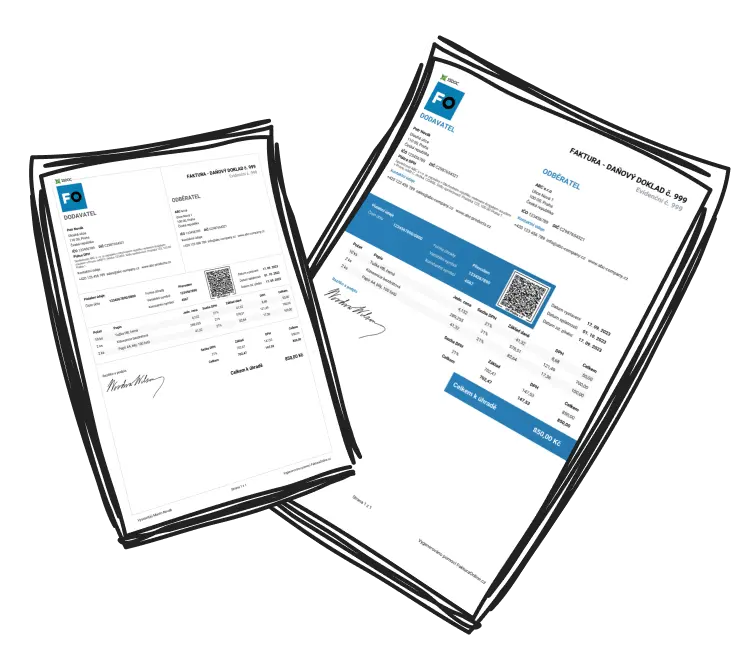Voeg Mijn-Online-Factuur.nl toe aan je browserbladwijzers en begin met twee klikken met het maken van facturen. Maak je werk gemakkelijker en heb je facturen letterlijk binnen handbereik!
Hoe maak je een bladwijzer van Mijn-Online-Factuur.nl in je browser voor Windows-gebruikers
Gebruik de optie om Mijn-Online-Factuur te bookmarken in je browser en open het met twee klikken. De volgende handleiding laat zien hoe je de pagina gemakkelijk kunt bookmarken.
1. De browser openen
De eerste stap is het openen van de internetbrowser van je voorkeur. Of je nu de voorkeur geeft aan Internet Explorer, Google Chrome of Mozilla Firefox, begin met het bezoeken van de Mijn-Online-Factuur.nl website.
2. Een pagina toevoegen aan bladwijzers
Je kunt twee opties gebruiken om Mijn-Online-Factuur.nl te bookmarken:
Gebruik de sneltoets op het toetsenbord: Druk op Ctrl + D en er verschijnt een venster waarin je de bladwijzernaam kunt bewerken en kunt kiezen waar je de bladwijzer wilt opslaan.
Handmatige toevoeging: Je kunt ook handmatig een bladwijzer maken. Klik op het sterpictogram of het optie-pictogram rechtsboven, zie onderstaande afbeeldingen. Ook hier kun je de naam van de bladwijzer bewerken en de locatie selecteren.


3. Een bladwijzer opslaan
Zodra je tevreden bent met de naam en locatie van de bladwijzer, klik je op Opslaan, Toevoegen of Gereed, afhankelijk van welke webbrowser je gebruikt. Deze eenvoudige procedure geeft je gemakkelijk en direct toegang tot Mijn-Online-Factuur.nl wanneer je het maar nodig hebt.
Hoe Mijn-Online-Factuur bookmarken in de webbrowser voor MAC-gebruikers
Als je een MacOS-gebruiker bent, kun je Mijn-Online-Factuur.nl snel en gemakkelijk bookmarken door deze stappen te volgen.
1. Een webbrowser openen
Open eerst de internetbrowser van je Mac (Safari, Google Chrome, Mozilla Firefox of een andere browser) en ga naar Mijn-Online-Factuur.nl.
2.Een pagina toevoegen aan bladwijzers
Voor gemakkelijke en snelle toegang tot Mijn-Online-Factuur.nl kun je de pagina op twee manieren bookmarken:
Gebruik de sneltoets op het toetsenbord: Druk op Command (⌘) + D, bewerk de bladwijzernaam en selecteer waar je hem wilt opslaan.
-
Handmatige toevoeging: Klik in Safari op het pictogram Delen en selecteer Bladwijzer toevoegen. In Google Chrome en Mozilla Firefox webbrowsers heb je twee opties - klik op het sterpictogram of het optie-pictogram rechtsboven, hier kun je de bladwijzernaam bewerken en de locatie kiezen.



3. Een bladwijzer opslaan
Zodra je tevreden bent met de naam en locatie van de bladwijzer, klik je op Opslaan, Toevoegen of Gereed (afhankelijk van je browser) en je bent klaar! Nu heb je Mijn-Online-Factuur.nl altijd bij de hand op je Mac.